在Excel文件中插入图像是Microsoft Excel用户的非常常用的功能。将图像添加到Excel工作簿中有助于更有效地阐明您的观点和数据表示。您可以在工作簿中的每个工作表中添加多个图像。作为.NET应用程序开发人员,您可能需要通过编程中的应用程序中插入Excel文件中的图像的功能。好消息是,这可以使用C#中的NPOI API和vb.net2来实现。 在我们在.NET中与NPOI合作的一系列文章中,您可以找到有关:
- 创建,保存和加载Excel文件,使用C#中的NPOI
- 使用C#中的NPOI在Excel文件中添加注释
- 使用C#中的NPOI在Excel文件中添加公式 在本文中,我们将使用C#/vb.net展示如何使用NPOI插入Excel文件。但是在此之前,让我们看看如何使用Microsoft Excel将图像添加到工作簿中。
使用Microsoft Excel {.wp-block-neading}在电子表格中插入图像
Microsoft Excel允许将图像添加到Excel工作簿中。无论是计算机上安装的Microsoft Excel的最新版本,较旧版本还是您正在使用Microsoft Office 365,所有这些都可以使您可以在Excel文件中插入图像。
用Microsoft Excel {.wp-block-neading}在电子表格中插入图像的步骤
如果要在Excel工作簿中添加图像,则可以使用以下步骤: 1.在Microsoft Excel中,转到插入菜单 2.选择图片并使用打开文件或此设备选项(以可用为准) 3.从“开放映像”对话框中,选择要插入Excel文件的图像 4.加载后,图像将插入您的工作表中
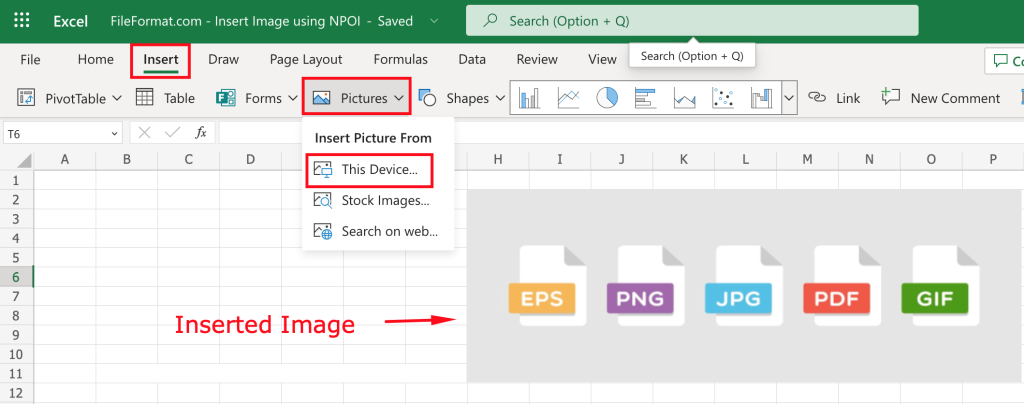
使用c#{.wp-block-neading}中的NPOI在Excel电子表格中插入图像
现在,我们已经看到了如何使用Microsoft Excel在电子表格文件中插入图像,现在我们将了解如何使用C#中的NPOI进行相同的操作。但是在此之前,我们需要在.NET项目中安装NPOI才能开始。您可以在安装.NET安装NPOI的详细说明指南中学习有关在项目中安装NPOI的信息。
使用c#{.wp-block-heading}在Excel电子表格中插入图像}
现在,您的开发环境已准备好与C#中的NPOI API合作,我们可以创建一个基于控制台的项目并在其中添加以下代码行。
//Load workbook
IWorkbook wb = new XSSFWorkbook(new FileStream("FileFormat.com - Insert Image using NPOI.xlsx", FileMode.Open));
//Get the first sheet
ISheet ws = wb.GetSheetAt(0);
//Add picture data to the workbook
byte[] bytes = File.ReadAllBytes("file-types.jpeg");
wb.AddPicture(bytes, PictureType.JPEG);
//Add a picture shape and set its position
IDrawing drawing = ws.CreateDrawingPatriarch();
IClientAnchor anchor = wb.GetCreationHelper().CreateClientAnchor();
anchor.Dx1 = 0;
anchor.Dy1 = 0;
anchor.Col1 = 5;
anchor.Row1 = 5;
IPicture picture = drawing.CreatePicture(anchor, 0);
//Automatically adjust the image size
picture.Resize();
//Save the file
FileStream file = File.Create("Image In Excel.xlsx");
wb.Write(file, false);
file.Close();
结论
在本文中,我们展示了如何使用NPOI API在Excel工作簿中插入图像。示例代码以C#编写,但也可以用VB.NET重写,并且应该同等地工作。如果您想了解有关使用NPOI使用Excel工作簿的更多信息,请继续关注本节中的更多示例。